Word表格5个使用小技巧!大大提升工作效率!
从学校再到工作,生活中其实无可避免都接触到Microsoft Office办公软件,尤其是Power Point、Excel还有Word,这三项在被使用的几率中几乎占据了100%。其实Microsoft Office办公软件都隐藏着一些小技巧,尤其是在弄表格的时候,学会了这5个使用小技巧,觉得大幅提升你的工作效率!
1. 快速新增表格
通常我们在Microsoft Word 插入表格时最多也就8行8列,这时如果需要的是多列表格来输入资料是不是觉得很麻烦呢?因为可能需要一个一个地画。其实不一定,在Word表格里如果想要多一列的表格非常的简单只需要点击Tab键就可以增加新的一列表格,当然如果光标并不是在最后单元格则会出现切换到下一个单元格的情况。
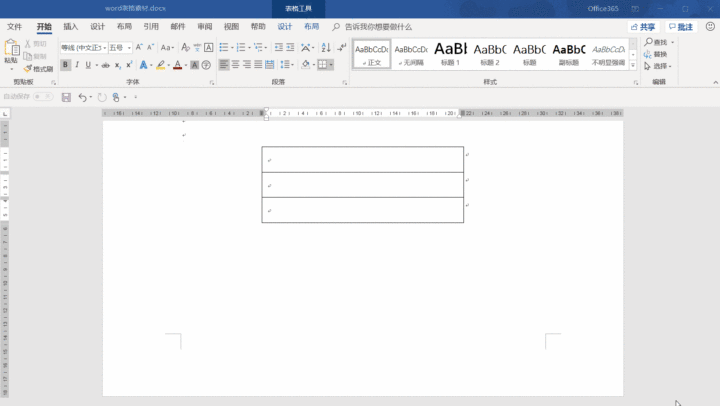
(教材来源:知乎https://zhuanlan.zhihu.com/p/52639564)
2. 快速调整表格
一开始插入表格,表格呈现的列宽是完全一样的,而如果想要微调表格的列宽,其实不需要使用太过复杂的方式,只要使用两种不同的快捷键就可以轻松地调整表格的列宽。
两种不同的快捷键分别为:Ctrl以及Shift
方式一:如果仅想要拉宽其中一列表格而其他表格则希望依旧保持一致的宽度,那么按住Ctrl键的同时拖动想调整的表格线便能如愿已成,除了想拉宽的那列表格,其他表格会自动平均调整各自的宽度。
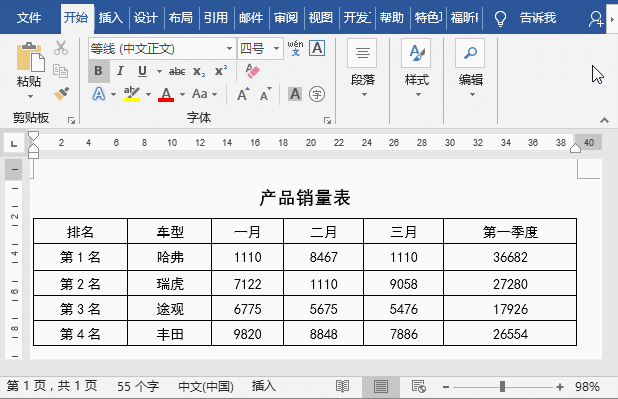
(教材来源:知乎https://zhuanlan.zhihu.com/p/67367453)
方式二:如果仅想要拉宽其中一列表格而不希望其他表格有所变动,那么按住Shirt键的同时拖动想调整的表格线即可,那样即使你怎么拉动想拉动的那列表格,其余表格的列宽也会保持不变。
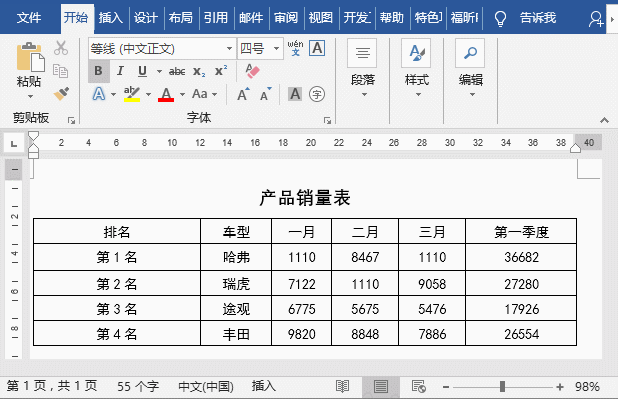
(教材来源:知乎https://zhuanlan.zhihu.com/p/67367453)
3. 快速将分页显示的长表格排版成一页纸
有时候是不是会觉得竖列表格太长了直接延申到了第二、第三页,偏偏右边一片空白,不仅影响美观、阅读效率还严重浪费纸张、不环保!其实有一个小技巧可以快速将分页显示的长表格排版成一页纸,那就是点击菜单上的【页面布局】,然后点击【分栏】再根据表格的状况选择如何分栏就可以了。
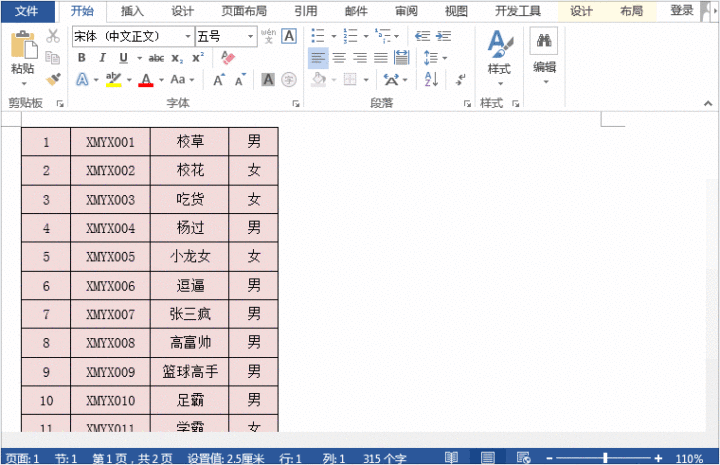
(教材来源:知乎https://zhuanlan.zhihu.com/p/84727950)
4. 快速让表格自动编号
在使用表格输入资料其实很常需要为每个资料填充编号序号,如果选择一个一个满满列出来就太费事了,倒不如使用Word中的自动编号功能来填充编号序号,时间一下子就被缩短了几倍!
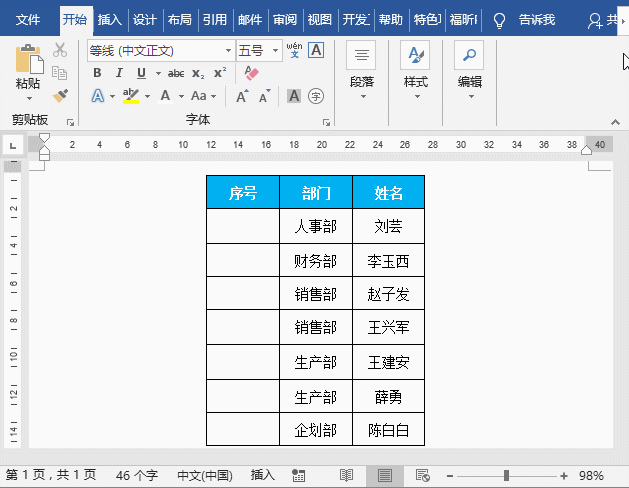
(教材来源:知乎https://zhuanlan.zhihu.com/p/67496888)
5. 快速去除表格后面的空白页
偶尔总会出现这样一个情况,把资料都输入到表格后却发现多出了一行的表格,想删却怎么也删不掉,其实方法很简单:【打开段落设置 – 间距 – 行距 – 固定值】,通常只需要将行距改成【固定行高】,然后将右边的数据更改成1磅就能够成功去除表格后面的空白页了。
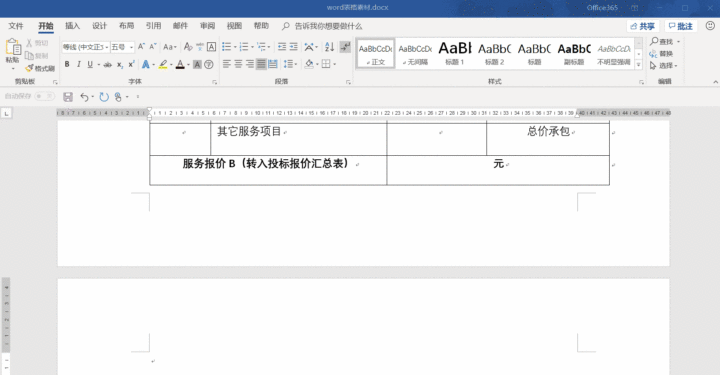
(教材来源:知乎https://www.zhihu.com/question/21370725)
各位get到了吗?赶紧记起来,让自己不在懂得死板地使用Microsoft,学了这些,工作效率肯定翻倍!
想要写稿赚钱看这里!只要成为MOPRESS成员的一份子,你就有机会通过写稿赚取外快咯!当然也千万不要忘记做好防疫准备,齐心抵御新冠肺炎入侵! 点击追踪 >> 新冠肺炎疫情动态
*部分照片取自网络,内容皆由MOPRESS平台的投稿员归有,若想参考请附加此文的链接。照片或文章如有侵犯版权问题请告知,谈谈网必定删除,谢谢!